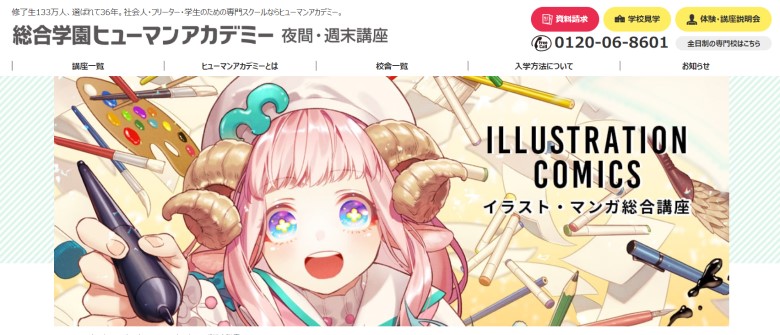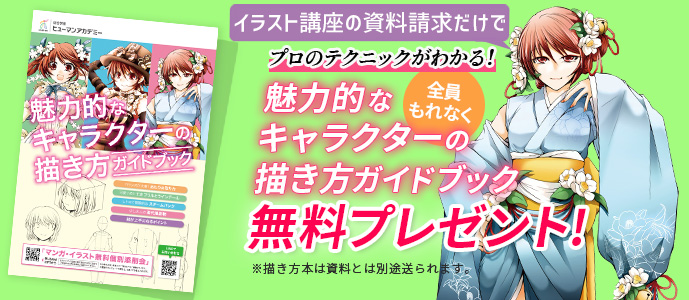どうも、元ゲームイラストアートディレクターのハシケン(@conteanime)です。
パソコンやタブレットなどを使ってデジタルでイラストや漫画を描いてみたいのに、始め方や絵の上達方法がわからず悩んでいませんか?

ということでこの記事では自分のように悩まず進めてもらうために、これからデジタルイラストを始める初心者さんが遠回りせず着実に上達していける手順を段階に分けてわかりやすくお届けします。
- デジタルで絵を描く機材を知る
- アナログにはない、デジタルで絵を描くメリットを理解する
- デジタルイラストを描く練習と、早く慣れるコツをおさえる

目次
デジタルを1からはじめるなら、まずやりたいことに適した機材をそろえよう


現在デジタルお絵描きで使われる機材は、だいたい次の2パターンの組み合わせになるでしょう。
- パソコン・ペンタブ・ペイントソフト
- 手持ちタイプのタブレット・スタイラスペン・アプリ
後者では最近だと、iPad Pro+Apple Pencilという組み合わせが人気です。パソコンより画面サイズは小さくてもいいから手軽に描きたい、好きな場所に持ち運んで使いたいときに向いています。

アナログと近い感覚で描けるので慣れも早いです

1、デジタル絵を描く【パソコン】の選び方
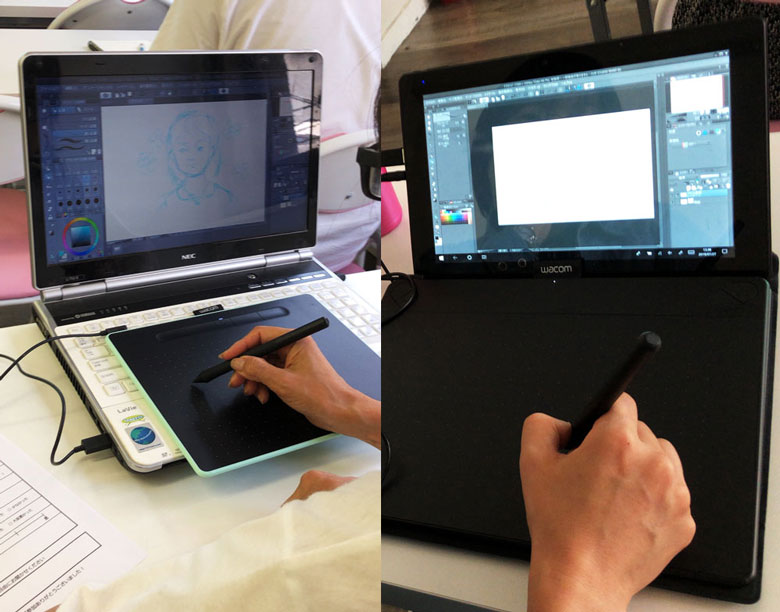

選ぶ時に重要なのは、あなたの描きたい絵の方向(イラストか漫画か、それ以外か)や使うソフトに必要なスペックを満たしているかどうかです。
まずやりたいことをしっかり固めて、この後で紹介するペイントソフトなどが要求するスペックもあらかじめ確認したうえでベストな機種を探していきましょう。
★パソコンについてのスペックや機種情報などもっと詳しく知りたいときは、イラストや絵を描くパソコン&スペックをプロ目線で徹底解説がおすすめです。
2、デジタル絵を描く【ペンタブレット】の選び方
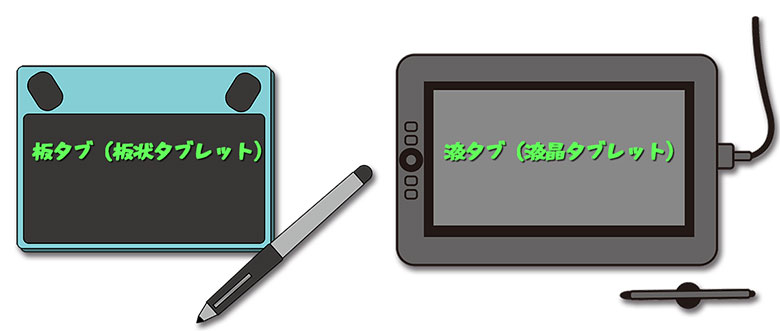

ちなみにペンタブレットには板状のものに描く【板タブ】と、液晶画面に直接描き込む【液タブ】が存在しています。
板タブは安いですが慣れるために少し時間がかかります、一方の液タブはタブレットと近くアナログ感覚で描けるので慣れは早いですが液晶があるため高くなります。

★ペンタブの使い方や設定についてはペンタブ初心者がイラストを描くときの使い方と13のコツや、ワコムペンタブでデジタル絵やイラストを描く設定方法も参照してください。
3、デジタル絵を描く【ペイントソフト】の選び方
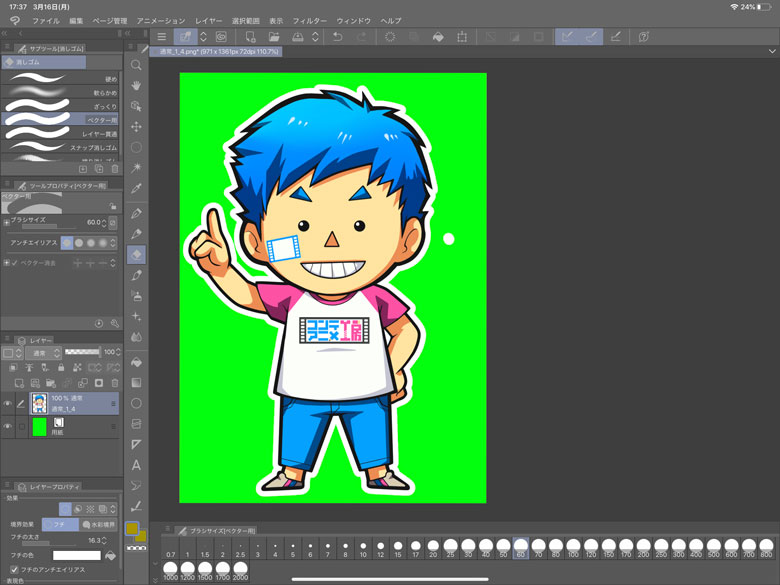
やりたいことが実現できるソフトを選びましょう

これからしっかりデジタルでイラストや漫画を描いていきたいなら、機能やサポート・将来性の観点からも実際に多くの人が使っているペイントソフトを選んだほうが安心です。
大勢が使っているソフトなら、いざ困ったときもネット上にマニュアル的な記事や動画が数多く見つかってすぐ解決できます。でもマイナーソフトだと答えが見つからないまま、挫折してしまうことも増えがちです。
その意味でも当サイトでは、現在デジタルの初心者から多くのプロまで幅広い人が実際に使っている「クリップスタジオ(CLIP STUDIO PAINT=クリスタ)」をおすすめしています。
クリスタはここ数年世界中で圧倒的シェアを誇っているペイントソフトで、リーズナブルな値段の割に機能が非常に優れていることから絵を描く(描きたい)人たちの高い支持を集めています。

アナログと違う、デジタルならではの7つの特徴をおさえよう!

ここでは、アナログにはないデジタルならではの特色やメリットを軽くおさえておきましょう。
手や紙が汚れない!
鉛筆や絵の具ではないので汚れることはありません、紙が破れたりもしないので筆圧が高くても安心です。
消耗品が少ない!
ペンタブのペン先は描いていると削れていくのでたまに取り替える(数ヶ月に一度程度)こともありますが、それ以外に目立った消耗品はありません。
つるつるした描き心地が気に入らない場合は、専用のオプションマットもあります(なくても問題ありません)。
絵のやり直しや微調整が何度でもできる!
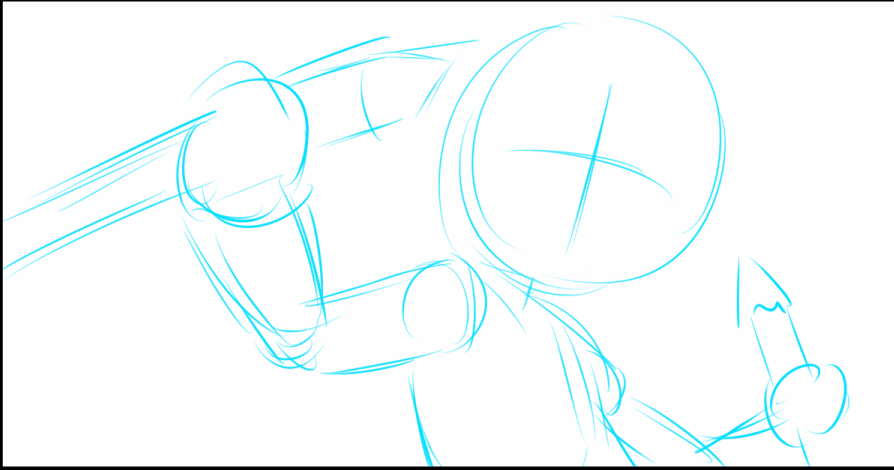
上のように、絵のあたりを描きながらバランスをどんどん直していくことができます。
また消しゴムも、アナログのような消した跡をまったく残さずきれいに消すことも可能です。

一つの素材から複製、改変だって簡単!
ベースの絵を1つ描いて、複製し、表情を変えたものを作成することもカンタンです。

顔の中身だけ差し替えています

「レイヤー」が使える!
レイヤーという用紙的な要素をつかうことで、色や部分ごとに細かく分けて描いたり塗ったりしていけます。
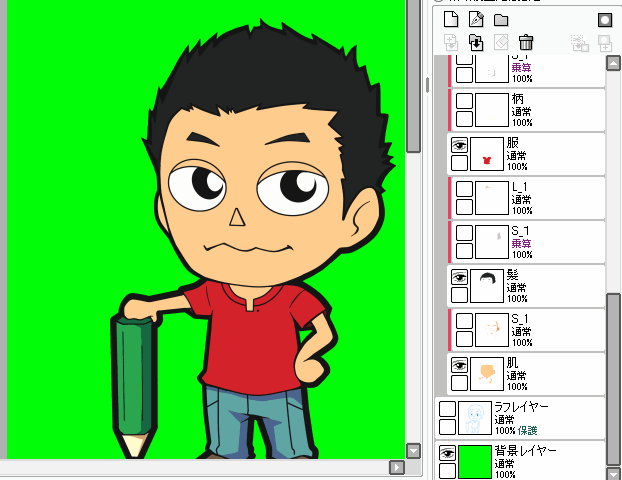
デジタルでは複数の層に分かれたレイヤーを使い、一つの絵を部分や色ごとに細かく分けながら描いています。重ねて見ることで、一枚の絵が完成している状態です。

★レイヤーについてもっと詳しく知りたい時は、レイヤーの機能と使い方をプロがわかりやすく解説を参考にしてください。
伸ばしたり縮めたり回転させる「変形」が自由自在!

好きな範囲を選択して拡大縮小したり移動したり変形させることは、まさにデジタルならではの機能といえるでしょう
顔が大きくなりすぎたら顔だけ選んで小さくしたり、手が短かったら長くしたり、上半身が肩幅広かったら狭くしてみたり・・・好き放題の調整ができます。

拙書「ブログ×絵×ブランディング」より

フィルターやエフェクトなど、様々な効果が使える!
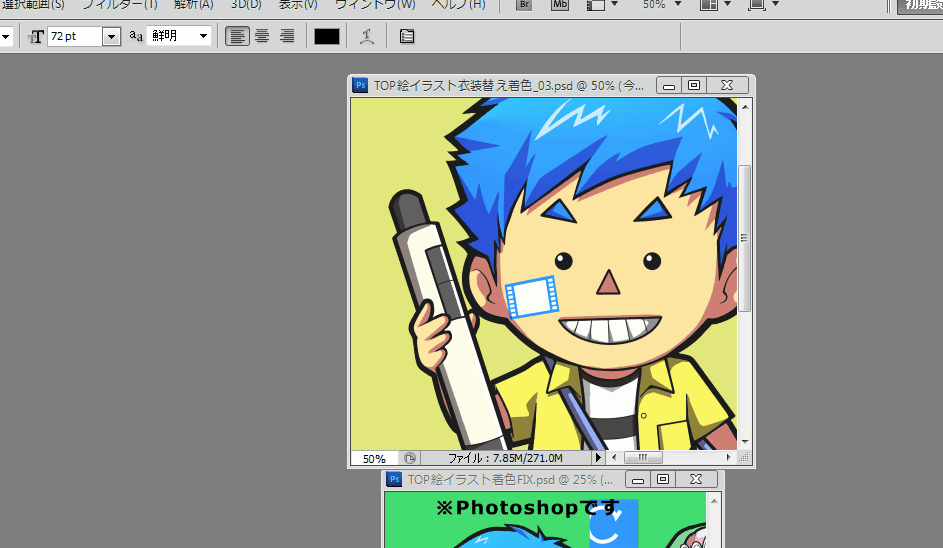
画面はPhotoshopです。
ペイントソフトごとに差はありますがモザイクだったり、ぼかしてみたり、逆にくっきりさせてみたり・・・いろいろな効果を絵に加えることができます。

少しでも早くデジタル習得したいときのおすすめ手段とは?

デジタルやクリスタで自由に絵を描くにはいくつかの知識と技術も必要です、でも独学だけで進めていると自分が取り組んでいることが正解かどうか判断つかずにムダな時間がかかりがちです。
実は絵やデジタルが早く上手くなりたいなら、絵のわかる第三者からアドバイスを受けながら練習する方が圧倒的に近道なんです。
せっかくデジタルの機材をそろえたのに絵を描く手順やソフトの操作がわからない、思うように描けない…と悩むなら一度「イラスト講座」で教わるとデジタルの理解やその後の成長がだいぶスムーズになるでしょう。
以下ではイラスト初心者さん~中級者まで人気の講座を紹介しておくので、思うように上達できず悩んだら参考にしてみて下さい。
「イラスト・マンガ総合講座」
公式サイト:https://human-yakan.com/
| 対象者 | イラストや漫画を描きたい初心者~絵を仕事や副業にしたい方まで |
| 学べる内容 | ・CLIP STUDIO PAINTの使い方 ・キャラクターデザイン ・背景とパース ・表情の描き方…他多数 |
| 形式 | 3つの学び方から選べる ①通学+動画学習 ②オンラインライブ講義+動画学習 ③通信教育 |
| サポート | オンラインライブでの添削あり 講師への直接質問可能 |
| 料金 | 公式サイトに記載がないので案内資料で直接確認してください |
| 受講期限 | 6ヶ月(最短3ヶ月で修了可能) |
| 特典等 | 資料請求(無料)でキャラクターの描き方ガイドブックがプレゼント中 |
- 好きなペースや作業量であせらず上達していきたい
- 基本的な描き方以外の様々なスキルも幅広く習得したい
- 添削を受けたり絵の悩みも直接相談できると嬉しい
全国展開している大手専門学校「ヒューマンアカデミー」が一般の人向けに運営している『イラスト・マンガ総合講座』は講義や添削を通じアドバイスをもらいながら学んでいけるので、独学のような不安や心細さも少なく実践的な実力アップをめざせます。
通いの教室もありますが、最近は便利なオンラインや動画講座も多く利用されています。個人の好きなタイミングで学べるため、仕事や家事・育児で忙しい人でもスキマ時間に自由なペースでイラストや漫画の技術を伸ばしていけるでしょう。
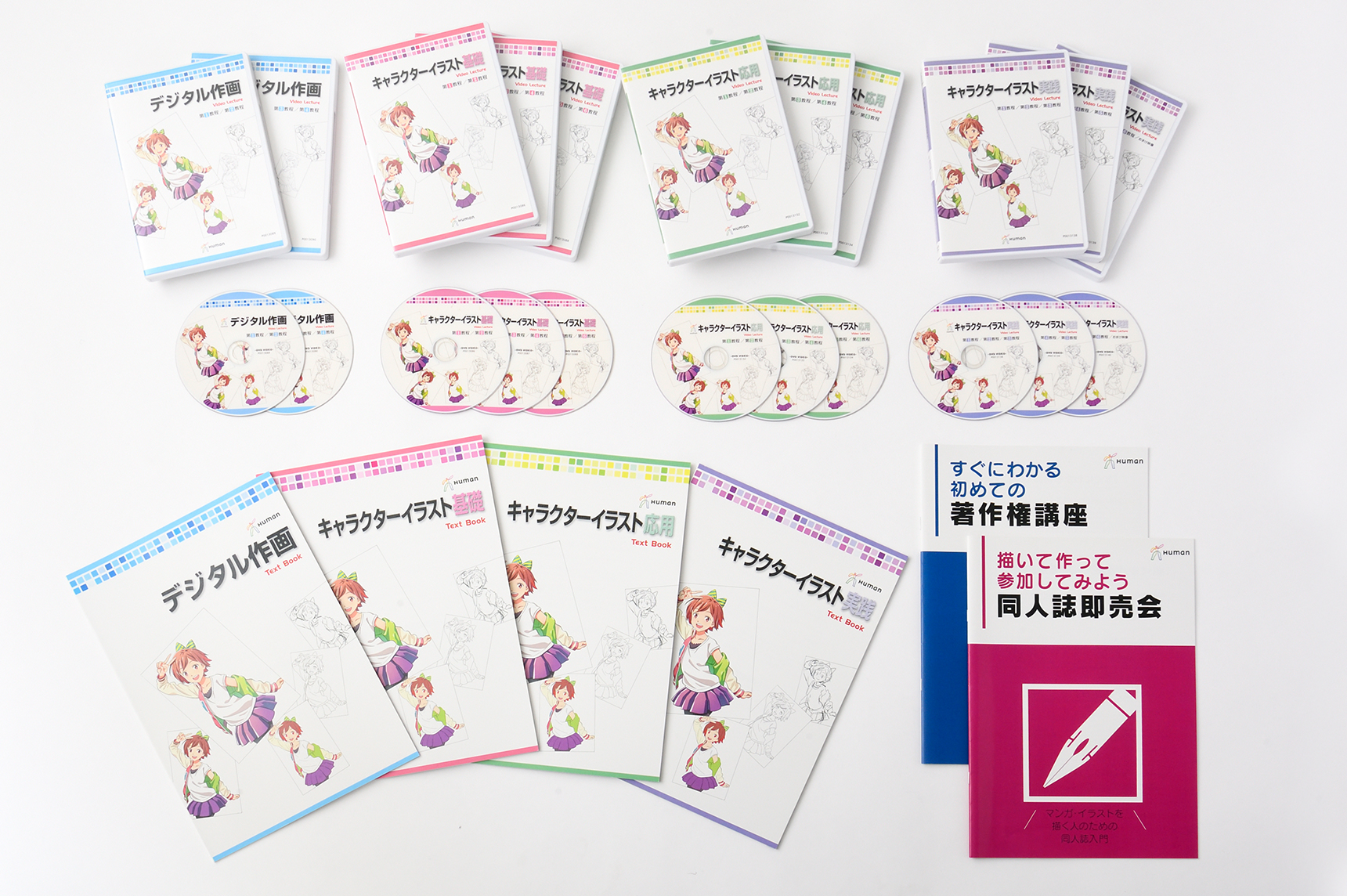
※実際の教材サンプル
質問は講師に直接聞く以外に24時間対応のチャットもあるので、一人で絵を描いていて悩んでもすぐ疑問を解消して進められます。また受講終了後も教材が手元に残り確認できるので、苦手な部分もしっかり克服していきやすいでしょう。
学校運営だから当然かもしれませんが、絵の基本からデジタルスキル・キャラクターデザイン…など絵を描いて楽しむ技術・知識をここまで幅広く身につけられる講座は他にそうありません。独学でムダに遠回りせず、早く着実にうまくなりたい人に特におすすめです。
初心者が少しでも早くデジタルに慣れる3ポイント

さいごに、早くデジタルが上手くなるためのポイントやコツをいくつか紹介します。
最初は人マネから入ろう
上手い人や好きな絵を参考に描いたり模写をすることが、上達への一番の近道です。
マネして考えながら描くことで、どういう意味や理屈で描いてるのかも次第に想像できるようになっていきます。実際に手を動かしながら、絵に必要な知識や情報を蓄積していきましょう。
★プロをまねろ!絵やイラストが上達しない時の7つの解決方法も参考にしてください。
慣れと経験の要素も大きいと知っておこう
デジタルで絵を描く作業は、アナログと似てるようで実はだいぶ感覚に違いがあります。
差を埋めるには慣れと経験を重ねるしかない部分も当然あります、焦らずじっくり進めてください。

ペンタブに慣れる効果的な方法をおさえよう
普段使ってるマウスやキーパッドの代わりにペンタブを使うことで、感覚がなんとなく備わっていくこともあるでしょう。
とにかくさっさと手になじませることです、触っていればイヤでも慣れます。

★ペンタブに一刻も早く慣れたいときは、ペンタブ初心者がイラストを描く使い方とコツを参照してください。
まとめ


でもそれはあれもこれも全て同時にやろうとするからしんどいだけです、ポイントごとに少しずつ理解しながら進めていきましょう。
デジタルでイラストや漫画を描くために必要な道具を知り、
デジタルならではのメリットを知り、
デジタルイラストの描き方をポイントごとに少しずつ理解していく
・・・そしてひとりでうまくいかない時は記事中で取り上げたイラスト講座なども併用すれば、ばくぜんと独学で進めていくよりもずっと早く描けるようになるはずです。

▼次はこちら!
イラスト講座おすすめ20選!通信/オンライン教室でデジタル絵をうまくなろう